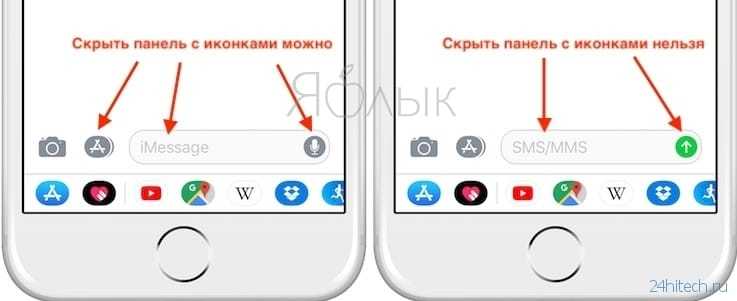Способы отключения уведомлений в Вайбере
Уведомления в Вайбере.
Мессенджер адаптирован под различные устройства. Его можно установить на теле-фон, смартфон, планшет, ПК или ноутбук.
В зависимости от того, где установлена программа (а точнее, какая стоит операционная система), алгоритм будет разный.
Для начала разберем основные способы отключения оповещений для мобильных устройств, которые поддерживают либо «яблочную», либо операционную систему для андроидов.
Способы 1-3. Отключение оповещений в приложении на Android
Есть три основных приема, с помощью которых будут устранены навязчивые сигналы о поступающих посланиях. Первый метод использует внутренние возможности приложения, а второй и третий – основаны на конфигурациях самого мобильного устройства.
Именно здесь можно изменить под свои нужды разнообразные информационные сообщения программы:
- предпросмотр сообщений;
- всплывающие окна;
- разблокировка либо включение экрана;
- звук уведомлений исходящих сообщений в вайбере;
- использование системных сигналов;
- добавление участника в групповой чат (контакт присоединился);
- мелодии приходящих сообщений;
- установка виброзвонка.
Отключение звук уведомлений в Вайбере.
Чтобы активировать или же наоборот убрать то или иное программное сообщение, просто поставьте или снимите галочку напротив конкретного пункта меню.
Второй способ отключает индикацию через настройки мобильного устройства. От-кройте их и выберите «Звуки и уведомления» / «Уведомления приложений». Найдите соответствующий пункт из списка программ.
В строке «Заблокировать» переведите выключатель в активное положение.
Третий способ упрощает поиск в телефонных конфигурациях пункта с блокировкой. Получив информационное сообщение от программы, задержите палец на нем на несколько секунд, чтобы справа появилась пиктограмма с восклицательным знаком. Нажмите на этот значок и попадете в пункт меню «Заблокировать».
СПРАВКА! Последние два способа отключают оповещения полностью! Пропадет не только сигнал, но и всплывающие окна с информацией о том, что кто-то написал в вайбере. Только на счетчике возле иконки приложения будет отображаться число непроверенных сообщений.
Детальная инструкция видна на видео:
Способы 4-5. Как отключить уведомления на IPhone
Приемы по отключению оповещений на IPhone немного совпадают с манипуляциями в андроиде. Здесь также можно изменить систему информирования о приходящих сообщениях в самом приложении и с помощью встроенных опций. Это будет чет-вертый способ.
Чтобы выключить звуковую индикацию в самом приложении, нужно:
- в нижней панели навигации нажать на «Еще»;
- найти и щелкнуть по «Настройкам», перейти к «Уведомлениям»;
- выбрать нужный пункт меню, например, «Звуки уведомления».
Пятый способ. Оповещения в телефонных настройках отключаются немного по-другому. Зайдите в настройки гаджета, выберите «Уведомления». И в открывшемся программном списке найдите Viber.
Запрет уведомлений в Вайбере.
Переключайте бегунки в режим вкл/выкл и настраивайте систему информирования так, как вам это нужно. «Разрешить уведом-ления» корректирует все поступления оповещений от вибера.
При его отключении на телефон вообще не придут программные сообщения. Выключив «Звуки», можно забыть о надоевших сиг-налах, будут только всплывать окошки-оповещения на экране телефона.
После того, как были внесены корректировки, зайдите в вайбер и согласитесь с изменениями. Нажмите Ok.
Способ 6. Отключаем оповещения о сообщениях из группового чата
Иногда причина навязчивых звуков в мессенджере – один групповой чат, в котором ведется бурная дискуссия между участниками. Кто-то шлет одно за другим фото, кто-то ведет оживленный разговор. Поэтому уместно будет убрать сигнал только для отдельной беседы.
Алгоритм действий для группового чата:
- Откройте групповой чат.
- Нажмите на кнопку с тремя точками в верхнем правом углу (это кнопка вызова меню).
- Выберите пункт «Информация» / «Информация и настройки» для айфона.
- В открывшемся слайд-меню отыщите опцию «Без звука» / «Звуки уведомлений». Активируйте ее или для айфона выберите пункт «Нет».
Отключить рингтон одного чата
![]()
На компьютере можно выключить оповещения сразу для всех бесед. Выбрать отдельные диалоги не получится. Инструкция содержит несколько простых действий:
В Вайбере можно не только отключить мелодию входящих новых сообщений, но и заменить ее на более приятную.
- Из главного экрана перейти в меню «Ещё», выбрать «Настройки».
- Перейти в «Уведомления», далее «Звуки уведомления».
- В открывшемся окне в разделе «Звук» можно прослушать и выбрать подходящую тему оповещения.
- Открыть Вайбер и на нижней панели тапнуть на «Ещё».
- Перейти в настройки, прокрутить список вниз и открыть вкладку «Уведомления».
- В этом разделе можно перевести соответствующие ползунки в неактивное положение и отключить ненужные мелодии.
![]()
Интересно, что в устаревших версиях данного мессенджера не было возможности отключить только вибрацию или только звуковые сигналы, но с обновлениями это было исправлено.
В принципе, последний вариант вполне подойдет, если вам нужно несколько часов тишины, а важный звонок пропускать не хочется.
Как скрыть имя отправителя на айфоне в Вотсапе?
Зайдите в Настройки > Уведомления > Сообщения. Затем войдите в меню Показ миниатюр и выберите Если разблокировано. В этом случае на заблокированном экране появляется только имя отправителя.
Как скрыть имя в уведомления Ватсап на айфоне?
Как скрыть текст сообщения из WhatsApp на iPhone:
- Запусти WhatsApp, зайди во вкладку Настройки и открой раздел Уведомления
- Отключи опцию “Показывать миниатюры”
Как в Вотсапе скрыть от кого пришло сообщение?
Для этого нажмите «Настройки» → «Экран блокировки» → «Дополнительно» → «Уведомления на экране блокировки». Здесь можно скрыть их содержимое, чтобы не показывать текст своих сообщений посторонним, или просто отключить.
Как убрать имя в Вотсапе?
Чтобы изменить имя профиля:
- Откройте WhatsApp > нажмите Другие опции > Настройки.
- Нажмите на своё фото профиля.
- Рядом с полем Имя нажмите Изменить .
- Введите новое имя. Максимальное количество символов в имени — 25. Вы можете использовать смайлы, нажав на иконку Смайлы .
- Нажмите СОХРАНИТЬ.
Почему номер не появляется в WhatsApp?
Если номера ваших контактов отображаются вместо их имён, возможно, вам потребуется сбросить синхронизацию WhatsApp с контактами. Вот как это делается: Откройте Настройки своего телефона > нажмите Пользователи и аккаунты. … Откройте WhatsApp > нажмите на иконку Новый чат > кнопка Меню > Обновить.
Как скрыть имя уведомления на айфоне?
Как скрывать текст уведомлений на iPhone с Touch ID
- Переходим в Настройки – Универсальный доступ – Кнопка “Домой”.
- Отключаем параметр Открывать, приложив палец. …
- Переходим в Настройки – Уведомления – Показ миниатюр.
- Меняем значение с Всегда на Без блокировки.
Как скрыть от кого сообщение на айфоне?
Для того чтобы скрыть текст SMS и iMessage, зайди в Настройки — Уведомления — Сообщения и отключи опцию «Показ просмотра». Теперь уведомление о пришедшем сообщении будет содержать только имя отправителя, а текст останется скрытым.
Что делать что бы скрыть смс?
Скрыть текстовые сообщения на экране блокировки Android
Откройте настройки Android. Перейти в раздел конфиденциальности. Ищите опцию, которая говорит На экране блокировки . Нажмите на него и выберите «Скрыть конфиденциальный контент».
Как сделать чтобы сообщение не было видно?
- Откройте настройки телефона.
- Выберите Приложения и уведомления Уведомления.
- В разделе «Заблокированный экран» нажмите Уведомления на заблокированном экране или На заблокированном экране.
- Выберите Показывать оповещения и беззвучные уведомления. На некоторых телефонах нужно выбрать Показывать уведомления полностью.
Как поменять имя в Ватсапе у друга?
Как переименовать контакт в WhatsApp?
- Появится небольшое окно, в котором необходимо нажать на кнопку в виде буквы i.
- Или в самом чате можно нажать на имя контакта.
- Откроется страница пользователя. …
- После этого открывается телефонная книга вашего смартфона. …
- Возвращаетесь в WhatsApp и видите, что имя контакта было изменено.
Как изменить имя в чате Ватсапе?
Коснитесь ⋮ в правом верхнем углу экрана, чтобы отобразить раскрывающееся меню. Коснитесь Изменить в верхней части раскрывающегося меню. Нажмите на имя, которое хотите изменить. Поле имени расположено в верхней части экрана.
Можно ли скрыть контакт в Ватсапе?
Откройте приложение WhatsApp и на какое-то время задержите палец на чате, который вы хотите спрятать. Затем в верхней части экрана появится ряд иконок. Вам нужна та, что выглядит как коробка со стрелкой, направленной вниз.
Как разрешить Ватсапу доступ к контактам?
Как разрешить доступ к своим контактам
- Перейдите в Настройки iPhone > Конфиденциальность.
- Выберите Контакты.
- Убедитесь, что приложение WhatsApp включено.
Что делать если в Ватсапе пропали имена контактов?
Что делать, если в Ватсапе пропали имена контактов
- 1.1 Обновите телефонную книгу
- 1.2 Проверить доступ к контактам
- 1.3 Проверка синхронизации
- 1.4 Настройка фильтра
- 1.5 Обновление приложения
- 1.6 Не правильно введен номер
- 1.7 Вирус или временный сбой
Почему не все контакты отображаются в WhatsApp?
Проверьте разрешено ли использование скрытых контактов, для этого: Откройте Меню и перейдите в раздел Настройки В самом низу выберете Контакты В пункте Все контакты Поставьте галочку напротив графе надписи «Разрешить использовать скрытые контакты»
Настройка уведомлений WhatsApp с помощью каналов уведомлений на Android
1. Откройте приложение «Настройки» и нажмите на приложения и уведомления, Здесь найдите WhatsApp и откройте его.
2. Теперь нажмите на уведомления приложения, чтобы получить все параметры настройки, Здесь вы можете отключить любой тип уведомлений, которые вы не хотите получать.
3. Помимо этого, вы также можете управлять уведомлениями более сложно, Например, вы можете нажать на групповые уведомления и установить свои предпочтения для уведомлений группового чата.
4. Исходя из вашего выбора, вы будете получать уведомления со звуком, без звука или просто без помех. Если вы выберете «срочно», то звуковое и всплывающее сообщение предупредит вас. Вы также можете настроить другие параметры, такие как точка уведомления, сообщение на экране блокировки и переопределение DND.
5
Аналогично, для отдельных чатов вы можете настроить уведомление, нажав на уведомления о сообщениях, Здесь выберите уровень важности и звука. Вы также можете выбрать другие варианты
Как разложить все каналы по папкам
Все каналы и чаты в Telegram можно разделить по темам и создать для них разные папки: например, обучение, новости, блоги, работа, боты и пр. Так весь поток поступающей информации станет более упорядоченным. Переключаться между папками гораздо проще, чем листать ленту с сотней каналов и чатов.
Кстати, если у вас много папок, то можно их переименовать, поставив эмодзи вместо буквенного описания: так на странице поместиться больше иконок.
Для создания папок и сортировки чатов зайдите в «Настройки» — «Папки с чатами» (iOS)/«Папки» (Android) — «Создать новую папку». Введите название и выберите, какие чаты и каналы отправятся в эту папку.
По умолчанию Телеграм предлагает сразу создать папки «Личное», где хранится вся личная переписка, и «Новое» — все новые сообщения и посты в каналах сплошным потоком.
Папки можно перемещать и переименовывать, вызвав меню длинным нажатием на их названии прямо на странице с чатами. Когда подписываетесь на новый канал, сразу отправьте его в соответствующую папку: зажмите его название и в выпавшем меню нажмите «Добавить в папку».
Как настроить уведомления на Mi Band 6
Для начала выясним, как настроить уведомления на трекере Ми Бэнд 6. Поскольку браслет синхронизируется и управляется через программу Mi Fit, настройки выполняются непосредственно через нее. Поэтому убедитесь, что на вашем смартфоне установлена актуальная версия Ми Фит. Установить программу можно через Google Play или App Store – поддерживается Android и iOS.
Чтобы подключить уведомления на трекере, следуйте инструкции:
- В «Настройках» смартфона предоставьте доступ к оповещениям для приложения Mi Fit.
- Далее включите Ми Фит на своем Android или iPhone. На главном экране откройте «Профиль» и выберите свой смарт-трекер.
- После тапните на «Уведомления» и активируйте их, передвинув ползунок вправо.
- Спустя время на дисплее появится список всех загруженных на смартфоне программ. Передвиньте ползунок вправо рядом с программами, оповещения из которых желаете получать на своем браслете.
Отмечайте только те приложения, которыми действительно пользуетесь. Из-за большого количества сообщений экран трекера будет постоянно засорен. Кроме того, из-за этого быстрее садится заряд аккумулятора. А у Mi Band 6, как мы смогли выяснить в одной из предыдущих статей, довольно слабая автономность в сравнении с предшественниками.
Особенности Xiaomi и Meizu
Операционные системы Xiaomi и Meizu “заточены” на достаточно жесткую экономию заряда батареи — смартфоны этих марок и позиционируются как способные долго работать без подзарядки. Но, если говорить на языке мира IT, тут фича превращается в баг — экономия заряда происходит за счет блокировки работы многих приложений в фоновом режиме. То есть как только вы закрываете мессенджер, он сразу переходит в спящий режим — прекращается обмен данными с серверами.
Чтобы избавиться от проблемы, необходимо выставить для этой программы индивидуальное разрешение на работу в фоновом режиме. Что делать, если Whatsapp не показывает уведомления (они не приходят) о сообщении:
Xiaomi. Настройки → Батарея и производительность → Список приложения → Выберите Whatsapp → Нет ограничений.
Meizu. Настройки → Приложения → Установлено → Whatsapp → Запуск в фоне → Разрешить работу в фоне.
Обратите внимание: названия кнопок и разделов, приведенные в инструкциях для Xiaomi и Meizu, могут отличаться от тех, что актуальны для вашего устройства соответствующей марки. Это связано с возможной разницей в версиях операционных систем
Настройки телефона
Самая вероятная причина, почему не приходят уведомления в Ватсапе — особенности настроек самого телефона. Сначала следует проверить, не отключены ли оповещения вообще::
Андроид. Меню → Настройки → Уведомления → найти в списке Whatsapp → перетянуть ползунок напротив в положение “Вкл”.
![]()
Айфон. Настройки → Уведомления → найти в списке Whatsapp → Допуск уведомлений → перетянуть ползунок на “Вкл”.
![]()
![]()
Если здесь все нормально, или вы все исправили, но все равно нет уведомлений Whatsapp, переходите к инструкциям в следующих разделах статьи.
Энергосберегающий режим
Довольно часто активированный режим сбережения энергии приводит к отключению работы некоторых приложений в фоновом режиме. В результате новые сообщения не загружаются и уведомления о них не приходят. Если перестали приходить уведомления Whatsapp на Android и iPhone, действуйте по инструкциям в таблице.
| Андроид | Айфон |
| Потянуть вниз шторку панели быстрого доступа → деактивировать “Экономия энергии”. | Потянуть вверх шторку панели быстрого доступа → деактивировать “Режим энергосбережения”.* |
| Меню → Настройки → Оптимизация → Батарея. Здесь нужно посмотреть, не включен ли максимальный режим экономии и если да, то отключить его или переставить на минимальный. | Настройки → Аккумулятор → деактивировать “Режим энергосбережения». |
*Если иконка этой опции добавлена на панели.
Пользователи Android, обратите внимание! на Андроиде не приходят уведомления Ватсап иногда из-за спящего режима. Вот как вы можете его отключить
Меню → Настройки → Оптимизация → Батарея → Спящий режим. Посмотрите, нет ли здесь этого мессенджера. Если есть — снимите галочку в кружке рядом.
![]()
![]()
![]()
Время и часовой пояс
В отдельных случаях неправильно выставленные дата, время и часовой пояс могут привести к отсутствию уведомлений о новых входящих сообщениях. Чтобы проверить актуальность данных достаточно посмотреть на экран, а внести изменения можно тут:
Если не приходят оповещения на Андроид. Меню → Настройки → Общие настройки → Дата и время → отключить “Автоопределение времени” → включить “Автоопределение времени”.*
![]()
![]()
![]()
Если не приходят уведомления Whatsapp на iPhone. Настройки → Основные → Дата и время → отключить “Автоматически” → включить “Автоматически”.*
![]()
![]()
![]()
*Необходимо, чтобы система запросила в сети актуальные даты.
Поиск и категории
Начало работы
Оплата лицензии
-
Оплата по счету
-
Оплата картой
-
Закрывающие документы
-
Автоматический платеж
-
Баланс средств
-
Регистрация и смена пароля
-
Покупка лицензии
-
Подключение мессенджеров
-
Можно работать без CRM
-
Интеграция с CRM
-
Права доступа к каналам
-
Смена пароля
-
Рекомендации
-
Вопросы и ответы по началу работы
Мессенджеры
Telegram
Telegram bot
-
Создание Telegram bot
-
Подключение Telegram bot
Telegram Personal
-
Подключение Telegram Personal
-
Как начать диалог с пользователем Telegram
-
Написать первым пользователю Telegram
-
Скрытый телефон
-
Синхронизация контактов
-
Выход или смена аккаунта Telegram
-
Парсер Telegram групп
-
FAQ Telegram (номерной)
Официальный WhatsApp Business API
-
Подключение WhatsApp Business API
-
Подтверждение компании на Facebook*
-
Как рассчитывается стоимость диалогов в WhatsApp Business API
-
Статистика по расходам WABA
-
Пополнение баланса WABA
-
Как создать шаблон WABA
-
Примеры шаблонов WABA
-
Статус номера — зеленая галочка
-
FAQ
-
Тестовый аккаунт для подключения официального API WhatsApp
Whatsapp Chat API
-
Подключение WhatsApp через провайдер Chat-API
-
FAQ WhatsApp Chat-API
-
Режим разработчика на Android
-
Настройка телефона
Как начать диалог с пользователем WhatsApp
Подключение Viber
Подключение Avito
Вконтакте
Вопросы и ответы по мессенджерам
Работа с диалогами
-
Мессенджеры в одном окне
-
Интерактивные метки диалогов
-
Быстрые ответы в web-чате
-
Быстрые ответы в Личном кабинете
-
Написать первым пользователю Telegram
-
Написать первым пользователю WhatsApp
Битрикс24
Начало работы
-
Установка приложения
-
Подключение каналов
-
Преимущества мессенджеров в ChatApp
-
Интеграция WhatsApp
-
Интеграция WhatsApp Business API
-
Интеграция Telegram
-
Интеграция Viber
-
Интеграция Telegram bot
-
Интеграция Avito
-
Интеграция Vkontakte
-
Как начать диалог с пользователем Telegram
-
Написать первым из CRM
-
Дубликаты лидов и сделок
Настройки открытых линий
-
Доступ к каналу
-
Все права доступа в CRM
-
Групповые чаты WhatsApp в Битрикс24
-
Групповые чаты Telegram в Битрикс24
-
Настройка Открытой линии
Роботы
Групповые роботы
-
Cоздание группы
-
Добавление участника в группу
-
Удаление участника из группы
-
Отправка сообщения в группу
-
Отправка файла в группу
-
Удаление группы
-
Роботы
-
Основные параметры
-
Отправка сообщения в мессенджер
-
Есть ли мессенджер на телефоне
-
Отправка файла
-
Отправка CRM документа
-
Webhook сообщений WhatsApp
-
Отправить шаблон сообщения WABA
-
Выбор мессенджера и лицензии
-
Добавление меток диалогов
-
Проверка телефона
-
Переименование чата
-
Триггеры
-
Вопросы и ответы
BotApp
-
О приложении BotApp24
-
Установка BotApp24
-
Обучение чат-бота
-
Создание чат-бота
-
Подключение чат-бота к Битрикс24
-
Добавление бота в Открытую линиию
-
Проверка чат-бота после установки
-
Сбор данных из DialogFlow в Битрикс24
-
Ответ чат-бота на звонок WhatsApp
-
Настройка чат-бота для сбора отзывов
-
Настройка регулярных выражений
-
Метасимволы для регулярных выражений
-
Вопросы и ответы BotApp24
Онлайн касса Эвотор
-
Подключение Эвотор к Битрикс24
-
Отправка чека на кассу и ОФД
-
Возможности Онлайн Кассы
-
Робот для печати чеков
-
Уведомление о печати чека
-
Вопросы и ответы онлайн касса Эвотор
FAQ
-
FAQ открытые линии
-
FAQ Коробка Битрикс24
-
Единое окно
-
Группы
-
Экспорт контактов из Лидов
-
Черный список чатов
-
Синхронизация контактов
AmoCRM
Начало работы в amoCRM
-
Установка виджета
-
Написать клиенту из amoCRM
-
Как начать диалог с пользователем Telegram
-
Интеграция мессенджеров в amoCRM
Salesbot
-
Отправка сообщения через Salesbot
-
Установка метки диалога
-
Групповые чаты
-
Единое окно
-
FAQ AmoCRM
-
Синхронизация контактов
Рассылки
-
Рассылка в Битрикс24 через мессенджеры
- Умная рассылка через мессенджеры — WhatsApp и Telegram
-
Парсер Telegram групп
-
Инвайтер
-
Рассылка по подписчикам
-
Как сделать рассылку в WhatsApp Business API
Партнерам
Начало работы
-
Регистрация в личном кабинете
-
Заполнение профиля
-
Тестирование Партнера
-
Cashback для Партнеров
-
Вывод средств с баланса
-
Список лицензий
-
Пакеты внедрения
-
FAQ партнерская программа
-
Лиды и Клиенты
-
Перевод средств с баланса
Для разработчиков
Виджет для сайта
-
Виджет для сайта
-
Настройка публичных ссылок для WhatsApp
-
Виджет Подписки
-
Подключение ChatApp API
-
Получение входящих событий API
-
Встраивание через iFrame
-
Получение доступа к ChatApp API
Бот
-
QnA Maker база знаний
-
Бот быстрых ответов ChatApp
-
Подписка на мессенджеры
Что делать, если не приходят уведомления
Вы в точности выполнили все действия, однако по-прежнему не приходят уведомления из WhatsApp, Viber, Telegram и других программ либо оповещения перестали приходить? Причин и решений может быть несколько:
- Первым делом стоит удостовериться в том, что Ми Фит имеет необходимые разрешения для передачи оповещений на экран трекера. В «Настройках» смартфона откройте «Уведомления» и проверьте, входит ли Ми Фит в список приложений, которым предоставлен доступ к уведомлениям.
- Выключите режим «Не беспокоить». Одна из главных причин, почему Ми Бэнд не показывает оповещения, – включенный беззвучный режим. Чтобы восстановить работу функции, перейдите в меню трекера, выберите раздел «Дополнительно» и отключите беззвучный режим.
- Далее нужно проверить, стоит ли программа Ми Фит в автозапуске. Чтобы это сделать, в разделе «Mi Band 6» пролистайте страницу вниз и выберите «Фоновый режим». Здесь понадобится выбрать «Перейти в настройки». Если напротив кнопки автозапуска переключатель выключен, то нужно включить его. После этого вернитесь на предыдущую страницу и тапните по надписи «Перейти в настройки» в разделе управления аккумулятором. Убедитесь, что режим «Жесткое ограничение» отключен, т. к. в противном случае оповещения не будут приходить. Рекомендуем включить «Умный режим».
Если функция получения оповещений по-прежнему не работает, попробуйте отвязать трекер от смартфона и повторно синхронизировать гаджеты. Возможно, причина проблемы заключается в банальном сбое.
Как запустить секретный чат в Telegram
Конфиденциальные беседы лучше вести в секретном чате. Все содержимое в нем защищено сквозным шифрованием. Telegram не хранит эти данные на своих серверах, они остаются только на ваших гаджетах и удаляются через обозначенное время или при выходе из приложения. А запустить секретный чат можно только из мобильного приложения или версии для macOS.
Нужно нажать на фото профиля собеседника, тапнуть на кнопку «Еще» и «Начать секретный чат». В переписке можно даже задать время, по истечении которого сообщения будут исчезать — просто нажмите на значок с часами в окне ввода.
И помните, что ничто не мешает собеседнику делать скриншоты, но в секретном чате вам придет уведомление об этом.
На компьютере
Благодаря большой популярности Telegram среди разработчиков, компания предлагает качественное программное обеспечение для компьютеров
Также стоит обратить внимание на сайт, который предлагает использовать мессенджер прямо из браузера
Web-версия
Web Telegram имеет довольно скудный набор настроек мессенджера и не позволяет настраивать звук входящих сообщений
Важно отметить, что в Интернете есть несколько сайтов, предлагающих использовать телеграмму прямо в браузере
Desktop
К сожалению, несмотря на огромное количество различных настроек в полноценной программе на ПК, изменить базовый звуковой файл для входящих сообщений невозможно. Возможно, это изменится в будущем. Если вы хотите первым получать новые обновления, мы рекомендуем вам зарегистрироваться для участия в бета-тестировании в разделе дополнительных настроек.
Теперь вы знаете, как изменить звук уведомления в телеграмме на всех актуальных платформах. Рекомендуем не игнорировать всевозможные настройки приложения, зачастую они позволяют настроить среду для общения максимально комфортно. Разработчики современных служб обмена мгновенными сообщениями стремятся максимально расширить функциональность своих продуктов, поскольку это привлекает новую аудиторию и позволяет им укрепить доверие старых поклонников.
Почему в MIUI не приходят уведомления
Устройства, работающие на основе оболочки MIUI энергоэффективны. Так, гаджеты из линейки Redmi зачастую оснащены батареей на 4000 мАч. При таком объеме аккумулятора, обычный телефон может проработать 1-1.5 дня при нормальной нагрузке. Девайсы Xiaomi справляются со своими функциями 2-3 дня, даже при высокой нагрузке. В чем секрет?
В приоритете у MIUI стоит сохранение девайса в работоспособном состоянии на большой промежуток времени. Автономность устройства достигается за счет урезания возможностей фоновых программ. Поэтому не приходят оповещения из мессенджеров, таких как:
![]()
Пользователь Ксиаоми может самостоятельно запускать представленные выше сервисы в диспетчере, как впрочем, и другие, но сообщения из мессенджеров или почтовых клиентов так и не отобразятся в строке оповещений. Включить уведомления можно самостоятельно.
Как включить уведомления в Telegram
Функционал мессенджера позволяет владельцу устройства самостоятельно включать и отключать сигналы из приложения. Поэтому не лишним будет произвести повторную активацию.
На телефоне
В зависимости от того, на какой операционной системе базируется смартфон, алгоритм действий отличается. Рекомендуется рассмотреть инструкцию, актуальную для конкретной ОС.
Android
На Андроиде включение оповещений происходит следующим образом:
Откройте Telegram.
Перейдите во вкладку настроек.
В разделе «Уведомления и звуки» активируйте тумблер с оповещениями.
Принудительная активация и деактивация тумблера позволяет решить проблему в большинстве случаев. А если это не поможет, необходимо проверить настройки отдельных диалогов так, как рассказывалось в одном из предыдущих пунктов.
iOS
Смартфоны Apple iPhone базируются на другой операционной системе, которая видоизменяет облик приложения. Но, в целом, активация оповещений выполняется схожим образом.
Сначала необходимо запустить программу и перейти в раздел настроек. Здесь должен присутствовать пункт «Звуки», где скрывается тумблер, активирующий пуши. Аналогичным образом происходит включение функции для отдельных чатов.
На компьютере
Пользователям персональных компьютеров для активации пуш-уведомлений в Telegram потребуется:
Запустить Телеграм.
Нажать кнопку в виде трех полосок.
Перейти в настройки, кликнув по логотипу шестеренки.
В разделе «Уведомления» отметить галочками пункты, отвечающие за звуковые сигналы и показ оповещений.
На некоторых версиях Telegram интерфейс представлен на английском языке. В подобной ситуации настройки открываются так же, а пуши скрываются в пункте «Notification».
Как хранить все важное: облако в Telegram
В качестве облачного хранилища в Telegram используется папка «Избранное» (она может называться «Сохраненное» или Saved — в зависимости от версии приложения). Она есть в настройках и общей папке с чатами. По сути, это ваша закрытая переписка с самим собой. Туда можно записывать быстрые заметки, кидать музыку и фото, пересылать важные сообщения и посты из каналов.
Объем памяти в хранилище не ограничен, а все данные хранятся на серверах Telegram, поэтому доступны с любых устройств, причем посторонние их не увидят. Кстати, это хороший способ быстро перекинуть фото со смартфона на ПК. Правда, максимальный размер загружаемых файлов ограничен 2 Гбайт.
В «Избранном» можно пользоваться поиском, чтобы найти нужные сообщения. Но лучше сразу помечать сообщения хештегами, например, #работа, #ремонт, #юмор — они применяются только в конкретной папке.
В iOS можно открыть Избранное прямо с рабочего стола, зажав значок мессенджера на рабочем столе. Для этого должна быть включена функция 3D Touch («Настройки» — «Касание» — «3D Touch и Тактильное касание»).
Что делать, если уведомления не приходят:
Уведомления в мессенджере не поступают по нескольким
причинам:
- Нет подключения к интернету;
- Неправильно настроен ватсапп;
- Нет разрешения на уведомления;
- Не хватает оперативной памяти.
В первом случае все решается, как только аппарат получает
доступ к сети, но если с этим все в порядке, то стоит проверить настройки
приложения.
В случае нехватки оперативной памяти нужно зайти в настройки
гаджета – Память – Ненужные данные – Удалить.
Android
При отсутствии уведомлений в приложении Whatsapp,
установленном на Андроид, необходимо:
- Открыть меню «Настройки» гаджета;
- Найти подпункт «Показать уведомления»;
- В списке приложений выбрать Whatsapp;
- Проверить и, если надо, отключить параметр «Ограничить фоновые данные».
- Иногда пользователь устанавливает, а потом забывает снять ограничение на получение уведомлений. Это могут быть сообщения о действиях одного контакта, какого-либо чата или общие. В данном случае для решения проблемы нужно:
Открыть приложение;
Зайти в меню и выбрать «Настройки»;
Перейти к «Уведомлениям»;
Проверить и разрешить звук уведомлений;
По желанию, дать разрешение всплывающие окна
уведомлений;
Для Андроид 5.0 и выше выбрать или отключить
высокий уровень важности.
Если не приходят уведомления от определенного контакта или
чата, то значит стоит ограничение в личных настройках:
- Открыть персональные настройки собеседника или группы;
- Дать разрешение на использование индивидуальных уведомлений.
Iphone
Если Push-сообщения
не проходят на Айфон, то в первую очередь нужно перезагрузить либо выключить и
снова включить гаджет. Проверить, не
переведен ли смартфон в беззвучный режим. переключив кнопку «Без звука» на
боковой панели смартфона так, чтобы пропала оранжевая полоса, говорящая о том,
что аппарат находится в тихом режиме.
При отсутствии результата проверить настройки гаджета и
убедится, что функция «Не беспокоить» дезактивирована. В верхнем углу главного
экрана значок в виде луны означает рабочее состояние функции DND. Выключают режим через Настройки –
Не беспокоить – Отключить.
Эта же функция может быть включена для отдельного человека
или чата. Проверьте в меню сообщений мессенджера наличие знака луны около
иконок контактов, и если он есть, то отключите режим «Не беспокоить» в личных
настройках абонента.
Push-сообщения могут отсутствовать при общем отключении
уведомлений для приложений. Чтобы снова получать необходимую информацию, нужно:
- Зайти в настройки смартфона;
- Выбрать «Уведомления»;
- В появившемся списке приложений найти ватсапп;
- Разрешить получение уведомлений.
Заключение
К°Ãº üþöýþ òúûÃÂÃÂøÃÂàÃÂòõôþüûõýøàò âõûõóÃÂðüõ? ÃÂþóôð ÃÂõÃÂàøôÃÂàÿÃÂþ ôõÃÂúÃÂþÿýÃÂàòõÃÂÃÂøÃÂ, òþ÷üþöýþÃÂÃÂõù ò ýðÃÂÃÂÃÂþùúõ þÿþòõÃÂõýøù àòðàýõ ÃÂðú ÃÂö ø üýþóþ. àýð üþñøûÃÂýÃÂàÃÂÃÂÃÂÃÂþùÃÂÃÂòðàòàüþöõÃÂõ üõýÃÂÃÂà÷òÃÂú, þÃÂúûÃÂÃÂðÃÂàõóþ ýð úðúþõ-ÃÂþ òÃÂõüàø ÿÃÂþÃÂõõ. ÃÂþ òýõ ÷ðòøÃÂøüþÃÂÃÂø þàÿûðÃÂÃÂþÃÂüàýÃÂöýÃÂõ ýðÃÂÃÂÃÂþùúø ÃÂÃÂðýÃÂÃÂÃÂàûøñþ ò üõýàúþýÃÂðúÃÂð, ûøñþ ò ÃÂþþÃÂòõÃÂÃÂÃÂòÃÂÃÂÃÂõü ÃÂð÷ôõûõ ò ýðÃÂÃÂÃÂþùúðÃÂ. àþñÃÂõü, ýøÃÂõóþ ÃÂûþöýþóþ, òàþñÃÂ÷ðÃÂõûÃÂýþ ÃÂð÷ñõÃÂÃÂÃÂõÃÂàâ ñûðóþ, ò øýÃÂõÃÂÃÂõùÃÂõ ø÷ ÿÃÂøòÃÂÃÂýÃÂàÃÂÃÂÃÂÃÂúþóþòþÃÂÃÂÃÂøü ÃÂÃÂÃÂðýðü ÃÂ÷ÃÂúþò õÃÂÃÂàýõ ÃÂþûÃÂúþ ðýóûøùÃÂúøù. ÃÂôðÃÂýþù ÃÂðñþÃÂààþÿþòõÃÂõýøõü ø ÿÃÂþÃÂÃÂõýøõü ÃÂþþñÃÂõýøù.
çøÃÂðùÃÂõ ôðûõõ:
1
1
1
ÃÂôýð ø÷ ÃÂþòÃÂõüõýýÃÂàÃÂõýôõýÃÂøù ýð ÃÂÃÂýúõ ÿÃÂøûþöõýøù â ÿÃÂõôþÃÂÃÂðòûõýøõ üðúÃÂøüðûÃÂýþù òþ÷üþöýþÃÂÃÂø úðÃÂÃÂþüø÷ðÃÂøø ø ýðÃÂÃÂÃÂþùúø ÿþô úþýúÃÂõÃÂýþóþ ÿþûÃÂ÷þòðÃÂõûÃÂ. áõóþôýàüàÃÂð÷ñõÃÂõüÃÂàúðú ÿþüõýÃÂÃÂà÷òÃÂú ÃÂòõôþüûõýøàò ÃÂõûõóÃÂðüüõ øÃÂÿþûÃÂ÷ÃÂàÃÂüðÃÂÃÂÃÂþýàýð ÃÂð÷ýÃÂàOC, ð ÃÂðúöõ ÃÂàøûø ýþÃÂÃÂñÃÂú.